电脑桌面文件打不开怎么办(电脑无法打开桌面文件的解决办法)
时间:2023-01-02 10:53 来源:未知 作者:lufang 点击:载入中...次
不知道大家有没有遇到过这样的情况,那就是有时打开电脑之后,玩着玩着桌面文件突然无缘无故打不开了,不知道怎么回事。有些小伙伴也不太清楚如何解决,所以今天本文来为大家分享的就是关于电脑无法打开桌面文件的解决方法。
解决方法如下: 1、首先在键盘按下“Win+R”组合快捷键打开运行选项,在运行对话框中输入“regedit”命令,回车确定打开注册表; 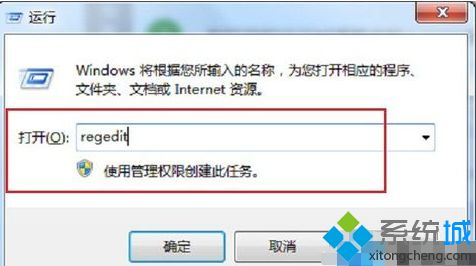 2、在打开的注册表编辑器依次展开左侧:HKEY_CLASSES_ROOT\.exe,然后确认窗口右边默认值的参数为“exefile”; 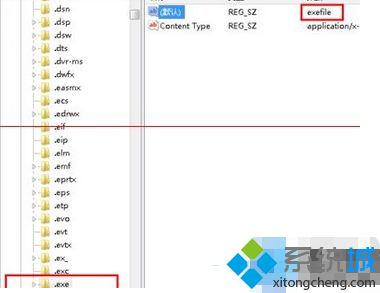 3、接着再定位到:HKEY_CLASSES_ROOT\exefile\shell\open\command,并确认窗口右边默认值的参数为“”%1“ %*”;然后确认完之后点击确定按钮退出注册表编辑器。 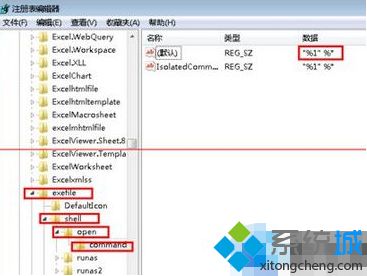 电脑无法打开桌面文件的解决方法就为大家分享到这里啦,由遇到同样情况的可以参考上面的方法来解决哦。 (责任编辑:ku987小孩) |